

Nathan E. Malpass가 마지막으로 업데이트 : August 27, 2025
문자 메시지는 우리 일상의 소통에 없어서는 안 될 부분이 되었습니다. 소중한 추억, 중요한 정보, 그리고 감성적인 대화가 담겨 있기 때문입니다. 하지만 아이폰에서 실수로 문자 메시지를 삭제하거나 잃어버려 당황하는 경우가 종종 있습니다. 혹시 이런 상황을 겪어보셨다면 걱정하지 마세요. 복구할 수 있습니다. iPhone에서 문자 메시지가 손실됨.
이 종합 가이드에서는 iPhone에서 손실된 문자 메시지를 복구하는 데 도움이 되는 다양한 방법과 도구를 안내해 드립니다. 문자 메시지를 삭제했든, 소프트웨어 업데이트로 인해 손실했든, 또는 다른 이유로든 복구할 수 있습니다. 이 글을 끝까지 읽으시면 소중한 문자 메시지를 되찾고 마음의 평화를 찾는 데 필요한 지식과 도구를 갖추게 되실 것입니다. 잃어버린 iPhone 문자 메시지를 복구하는 여정을 시작해 보세요.
1부. iPhone에서 분실/삭제된 문자 메시지를 복구할 수 있나요?2부. iPhone에서 손실/삭제된 문자 메시지를 복구하는 다양한 방법3부. iPhone/iPad에서 삭제된 데이터를 복구하는 데 권장되는 도구4 부. 결론
네, iPhone에서 손실된 문자 메시지를 복구하는 것은 다양한 방법으로 가능합니다. 일반적인 방법 중 하나는 iCloud 또는 iTunes 백업을 활용하는 것입니다. 기기를 정기적으로 백업하면 문자 메시지를 포함하여 이전 상태로 복원할 수 있습니다. 또한 FoneDog iOS Data Recovery와 같은 타사 데이터 복구 도구를 사용하면 기기 또는 백업에서 삭제된 메시지를 직접 복구하는 데 효과적입니다.
또 다른 방법은 이동통신사에 문의하는 것입니다. 이동통신사가 문자 메시지 데이터를 저장하고 복구를 지원할 수 있기 때문입니다. 이러한 방법의 성공 여부는 백업 빈도, 메시지 손실 후 경과 시간 등의 요인에 따라 달라집니다. 최신 백업에는 삭제된 문자 메시지가 포함되어 있지 않을 수 있습니다.
iPhone에서 분실된 문자 메시지를 확인할 수 있는 첫 번째 장소 중 하나는 메시지 앱의 "최근 삭제됨" 폴더입니다. 이 내장 기능은 사용자가 타사 도구 없이도 삭제된 메시지를 복구할 수 있도록 설계되었습니다. 이 방법을 사용하는 방법은 다음과 같습니다.
이 방법은 최근 삭제된 메시지를 복구하는 데 편리하지만, "최근 삭제됨" 폴더에는 시간 제한이 있다는 점에 유의해야 합니다. 메시지는 일정 기간(보통 30일)이 지나면 이 폴더에서 자동으로 삭제되므로, 중요한 문자를 실수로 삭제한 경우 신속하게 조치를 취하는 것이 중요합니다. 이 폴더에서 메시지가 삭제되었더라도 걱정하지 마세요. 다음 섹션에서는 iPhone에서 손실된 문자 메시지를 복구하는 데 도움이 되는 다른 방법과 도구를 살펴보겠습니다.
"최근 삭제" 폴더에서 문자 메시지를 복구할 수 없거나 장치 재설정이나 손상과 같은 다른 이유로 메시지가 손실된 경우 다음을 수행할 수 있습니다. iCloud에 백업 복원. 이 방법을 사용하면 이전 iCloud 백업에서 손실된 문자 메시지를 복구할 수 있습니다. 방법은 다음과 같습니다.
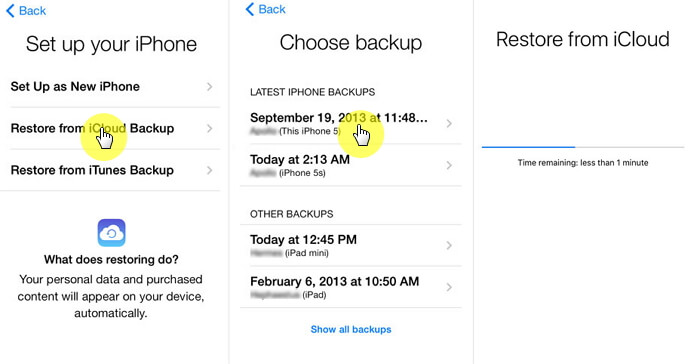
이 방법을 사용하면 iPhone의 현재 데이터가 선택한 백업의 데이터로 대체된다는 점에 유의해야 합니다. 백업 날짜 이후에 생성된 메시지나 데이터가 있는 경우 해당 정보가 손실될 수 있습니다. 하지만 이 방법은 손실된 메시지를 이전 상태로 복구하는 효과적인 방법입니다.
Mac 사용자라면 Finder 유틸리티를 사용하여 컴퓨터 백업에서 손실된 문자 메시지를 복원할 수 있습니다. 이 방법은 iCloud 백업이 없거나 Mac을 사용하는 것을 선호하는 경우 특히 유용합니다. 방법은 다음과 같습니다.
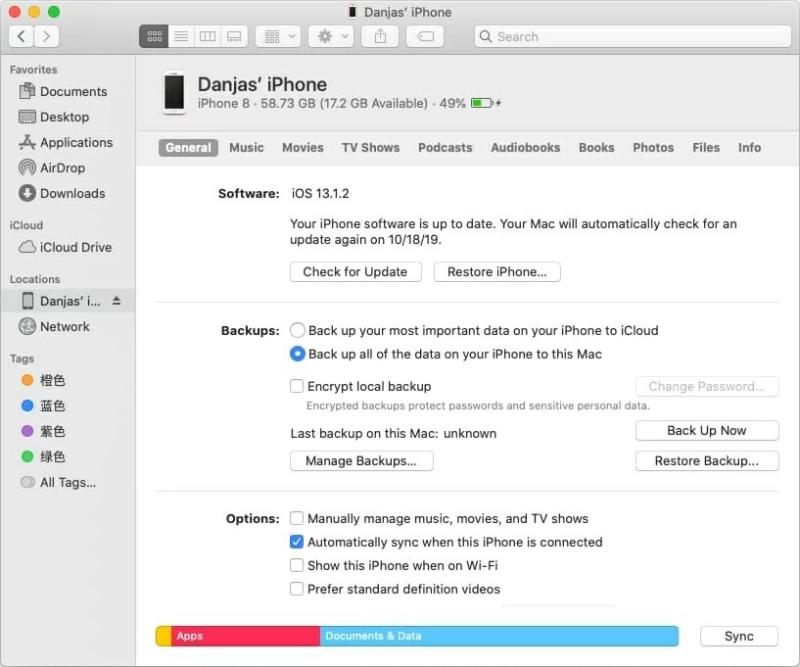
Mac에서 Finder 유틸리티를 사용하면 손실된 문자 메시지를 복구하는 데 매우 유용합니다. 특히 iPhone을 컴퓨터에 정기적으로 백업하는 경우 더욱 그렇습니다. 이렇게 하면 백업을 더욱 효율적으로 관리하고 필요할 때 쉽게 복원할 수 있습니다.
iPhone에서 문자 메시지를 잃어버렸고 소프트웨어 및 백업 관련 옵션을 모두 시도해 본 후에도 문제가 해결되지 않았다면 이동통신사에 문의하는 것이 좋습니다. 경우에 따라, 특히 이동통신사 관련 문제로 인해 손실된 메시지 복구를 도와줄 수도 있습니다. 다음과 같은 방법으로 복구할 수 있습니다.
이동통신사들은 문자 메시지, 특히 자사 서버에 저장되지 않은 문자 메시지를 복구하는 데 한계가 있다는 점을 알아두는 것이 좋습니다. 하지만 네트워크 문제로 인해 손실되었거나 통신사 측에서 복구가 가능한 메시지라면, 통신사에서 귀중한 지원을 제공할 수 있습니다. 네트워크 관련 문제로 인해 문자 메시지가 손실된 것으로 의심되는 경우, 통신사에 문의하는 것이 예방 조치입니다.
FoneDog IOS 데이터 복구 강력하고 사용자 친화적인 iPhone 지원 소프트웨어로, 문자 메시지, 사진, 동영상, 연락처 등 iPhone에서 손실되거나 삭제된 데이터를 복구하는 데 도움을 줍니다. 실수로 삭제했거나, iOS 업데이트, 공장 초기화 또는 기타 이유로 메시지가 손실되었더라도 FoneDog iOS Data Recovery는 신뢰할 수 있는 솔루션을 제공합니다. 아이폰 연락처가 무작위로 사라짐, 도움이 될 수 있습니다.
iOS 데이터 복구
사진, 비디오, 연락처, 메시지, 통화 기록, WhatsApp 데이터 등을 복구하십시오.
iPhone, iTunes 및 iCloud에서 데이터를 복구하십시오.
최신 iPhone 및 iOS와 호환됩니다.
무료 다운로드
무료 다운로드

iPhone에서 손실된 문자 메시지를 복구하는 데 이 도구를 사용하는 방법에 대한 개요는 다음과 같습니다.
01단계: FoneDog iOS 데이터 복구 다운로드 및 설치
컴퓨터에 FoneDog iOS 데이터 복구 앱을 다운로드하여 설치하세요. Windows 및 Mac 운영 체제에서 모두 사용 가능합니다. FoneDog 공식 웹사이트에서 소프트웨어를 다운로드할 수 있습니다.
02 단계 : FoneDog iOS 데이터 복구 실행
설치 후 컴퓨터에서 FoneDog iOS 데이터 복구 소프트웨어를 실행하세요.
03단계: iPhone을 컴퓨터에 연결
USB 케이블을 사용하여 iPhone을 컴퓨터에 연결하세요. 메시지가 표시되면 iPhone에서 컴퓨터를 신뢰하는지 확인하세요.
04단계: 복구 모드 선택
FoneDog iOS 데이터 복구는 다양한 복구 모드를 제공합니다. 손실된 문자 메시지를 복구하려면 "iOS 기기에서 복구"를 선택하세요.

05 : iPhone 스캔
"스캔 시작" 버튼을 클릭하면 소프트웨어가 문자 메시지를 포함하여 손실되거나 삭제된 데이터를 iPhone에서 스캔하기 시작합니다.
06단계: 분실된 문자 메시지 미리 보기 및 선택
스캔이 완료되면 인터페이스 왼쪽에 복구 가능한 데이터 유형 목록이 표시됩니다. "메시지"를 클릭하면 검색된 문자 메시지를 확인할 수 있습니다. 메시지를 미리 보고 복구할 메시지를 선택할 수 있습니다.

07단계: 손실된 문자 메시지 복구
원하는 문자 메시지를 선택한 후 "복구" 버튼을 클릭하세요. FoneDog iOS 데이터 복구 프로그램은 복구된 메시지를 저장할 컴퓨터 위치를 선택하라는 메시지를 표시합니다. 위치를 선택하고 확인하세요.
08단계: 복구된 문자 메시지에 액세스
복구 과정이 완료되면 컴퓨터에서 복구된 문자 메시지를 확인할 수 있습니다. 필요한 경우 iPhone으로 다시 전송할 수도 있습니다.
FoneDog iOS 데이터 복구는 iPhone에서 손실된 문자 메시지를 복구하는 믿을 수 있고 효율적인 도구입니다. 직관적이고 사용자 친화적인 인터페이스를 제공하여 다양한 수준의 기술 지식을 가진 사용자도 쉽게 사용할 수 있습니다. 이 소프트웨어는 손실된 데이터를 복구하는 데 매우 유용하며, 중요한 문자 메시지가 영원히 사라지지 않도록 보장합니다.
iPhone에서 문자 메시지를 잃어버리는 것은, 특히 중요한 정보나 소중한 추억이 담긴 문자 메시지일 경우, 큰 스트레스를 줄 수 있습니다. 하지만 적절한 방법과 도구를 활용하면 iPhone에서 잃어버린 문자 메시지를 복구할 수 있는 경우가 많습니다. 이 종합 가이드에서는 iPhone에서 잃어버린 문자 메시지를 복구하는 몇 가지 효과적인 방법을 살펴보았습니다.
또한, 강력하고 사용하기 편리한 도구인 FoneDog iOS Data Recovery를 출시했습니다. 이 도구를 사용하면 iPhone에서 손실된 문자 메시지를 복구할 수 있습니다. 이 도구는 전문적이고 안정적인 데이터 복구 솔루션을 원하는 사용자에게 탁월한 선택입니다.
문자 메시지 복구의 성공 여부는 백업 빈도, 메시지 손실 원인, 그리고 조치의 시의성 등 다양한 요인에 따라 달라집니다. 상황에 가장 적합한 방법이나 도구를 사용하여 신속하게 조치를 취하는 것이 중요합니다.
이 기사에 제시된 방법과 지침을 따르면 iPhone에서 분실된 문자 메시지를 성공적으로 검색할 가능성이 높아지고 귀중한 데이터가 보존될 수 있습니다.
코멘트 남김
Comment
Hot Articles
/
흥미있는둔한
/
단순한어려운
감사합니다! 선택은 다음과 같습니다.
우수한
평가: 4.4 / 5 ( 102 등급)